Win10系统怎么解除管理员账户禁用?
许多应用程序在电脑中使用的时候都需要以管理员的身份运行,但是最近有不少用户在Win10电脑中使用的时候发现自己的管理员账户被禁用,这要怎么办呢?下面小编就带着大家一起看看吧!
操作方法:
1、在win10系统中使用“win+X”快捷键点击电脑的快捷窗口,在点击的窗口中,大家打开选中“命令提示符”选项。
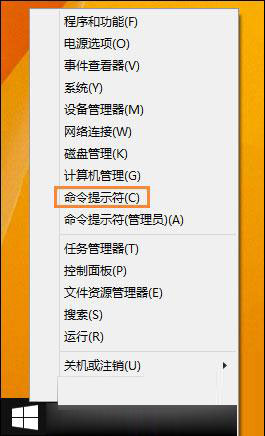
2、点击命令提示符窗口后并写入“net localgroup Administrators”按回车键或确定,此时窗口也会显示“别名:Administrators,注释:管理员对计算机/域有不受限制的完全访问权成员”(如图)如果只显示Administrator账户,就可以解除管理员账户,具体解除办法如下:
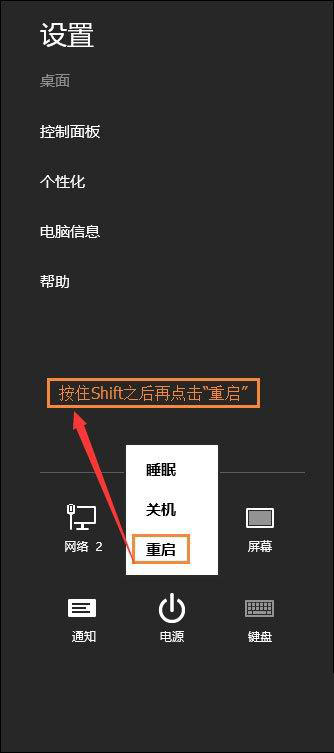
3、在win10中将鼠标移动屏幕右上角,然后打开“设置”选项,再按住shift键,打开“电源”-“重启”;
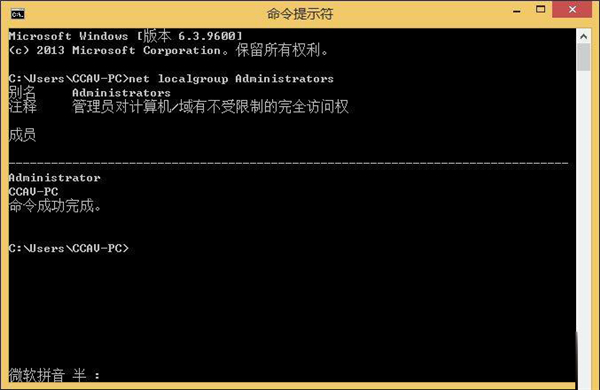
4、重头启动电脑后,在出现的界面上选中“疑难解答”,再选中“高级选项”-“启动设置”-“重启”,并在启动设置项上选中“安全模式”(F4),进入到安全模式中,登录的时候,咱们就可以看到administrator账户了,咱们打开该账户登陆。
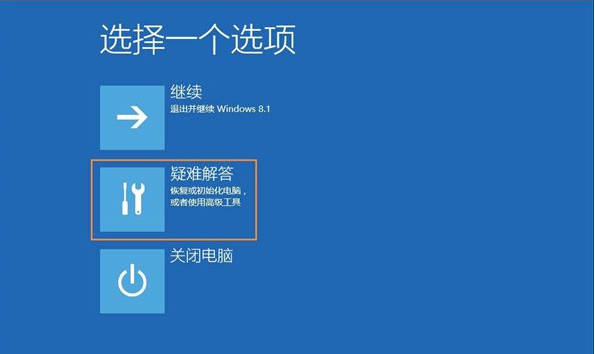
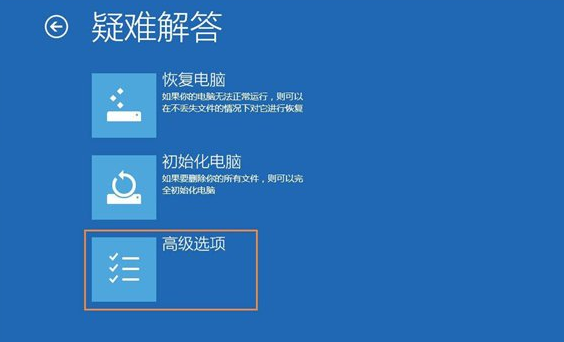
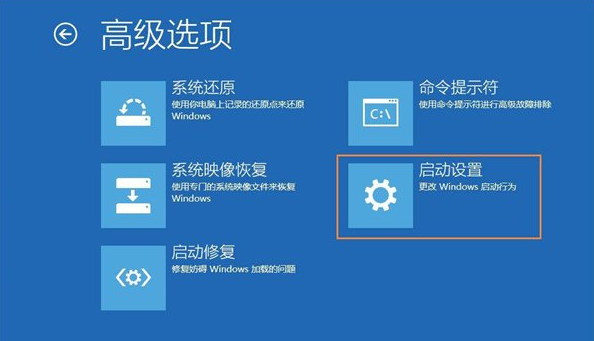
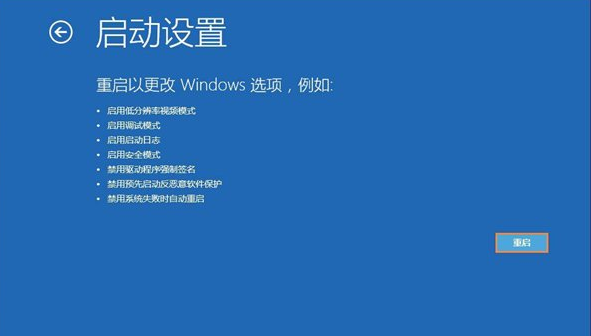
5、在进入安全模式系统后,使用组合键“win+R”点击运行窗口并写入“netplwiz.exe”按回车键或确定,调出网友帐户设置窗口后,切换“网友”标签,并在网友名窗口中双击点击“Administrator”网友,调出“Administrator属性”窗口后再切换至“组成员”标签,你想授予该帐户何种级别的访问权限?最后当然是选中“管理员(Administrator组)”选项(如下图所示),再最后打开“确定”重启电脑便可。
相关文章
- Win10系统怎么卸载语言包?语言包卸载教程
- U盘重装Win10系统显示error loading operating怎么办?
- Win10 20H2企业版更新KB5003637显示错误代码0x80070003怎么解决?
- 怎么用U盘重装Win10系统?U盘重装系统步骤
- Win10 1909版本即将终止服务 检查不到新版本更新怎么办?
- Win10 1909如何调出蓝色选定框?Win10 1909蓝色选定框调出教程
- Win10任务管理器闪退怎么解决?
- Win10无法安装NET Framework3.5怎么办?
- Win10explorer.exe怎么修复?Win10explorer.exe修复方法
- Win10设置里没有恢复选项怎么办?设置里没有恢复选项解决方法
- XP访问Win10共享打印机指定的网络名不再可用解决方法
- Win10如何查看端口是否开启?Win10查看端口是否开启的方法
- Win10如何拦截电脑弹窗广告?Windows10弹窗广告去除拦截方法
- Win10 1909系统即将终止服务怎么办?升级系统和关闭更新教程
- Win10如何切换虚拟桌面?Win10切换虚拟桌面教程
- Win10怎么登录微软账号?Win10登录微软账号的方法
